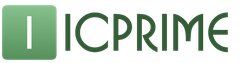Kako postaviti EDS za javne nabavke. Kako postaviti EDS za javne nabavke Preregistracija ovlašćenih lica organizacije u EIS
U EIS -u (United Informacioni sistem) i na pet glavnih elektronske platforme za obavljanje radnji kao što su promjena ovlaštenja korisnika, izmjene podataka o registraciji organizacije, objavljivanje različitih informacija, usmjeravanje projekta i potpisivanje ugovora, za javne nabavke potreban je elektronički potpis.
Može se kupiti oboje u specijalizovane organizacije(certifikacijski centri) i na samim lokacijama (po pravilu nude ovu uslugu). Registracija EDS -a za individualnog preduzetnika za javne nabavke ne razlikuje se bitno od registracije za pravna lica.
Korak po korak uputstva za postavljanje EDS-a
Za učešće u elektronsko nadmetanje, morate znati kako postaviti EDS za javne nabavke. Za ovo:
- Nabavite elektronički potpis i poseban program za rad s njim u certifikacijskom centru.
- Instalirajte potpis i alat za potpisivanje na računaru.
- Konfigurirajte Internet Explorer za rad.
Za upotrebu EDS certifikat potreban vam je token i elektronski potpis.
Token sa USB konektorom izgleda kao običan USB fleš disk. Može snimiti i pohraniti više potpisa. U Rusiji se najčešće nude tokeni sljedećih marki: Rutoken, eToken i JaCarta.
Alat za elektronički potpis je poseban softvera(kriptoprogram), čije funkcije vam omogućuju kreiranje i provjeru elektroničkog potpisa, šifriranje i dešifriranje informacija. Najčešći način elektronskog potpisa je CryptoPro CSP... Može se kupiti ili od iste organizacije koja je izdala EDS, ili od kompanija koje prodaju softver.
Postavljanje radnog mesta
Postavljanje EDS-a za vladinu narudžbu sastoji se od pet faza:
Korak 1. Provjerite je li CryptoPro CSP instaliran i radi li ispravno. Da biste to učinili, na upravljačkoj ploči vašeg računala idite na Svi elementi upravljačke ploče, pronađite kripto program i desnim klikom na njega odaberite Svojstva iz izbornika. Otvorit će se novi prozor. Potrebne informacije na kartici Općenito.
Faza 2. Provjera konfiguracije vašeg tokena ovisno o marki: Rutoken, eToken i JaCarta. Upravljački program za potreban token mora biti instaliran. Možete ih preuzeti na službenoj web stranici proizvođača.
Da biste provjerili, otvorite aplikaciju Token i odaberite O programu.

Faza 3. Instaliranje certifikata elektronski potpisi... Ne zaboravite da certifikati imaju datum isteka.
Faza 4. Instaliranje certifikata certifikacijskog tijela od kojeg ste dobili ključ. Da biste to učinili, odaberite Certifikati u kripto programu.

Korak 5. Provjera postavki preglednika:
- Najčešće, platforme za elektroničko trgovanje i EIS jamče ispravan rad samo putem preglednika Internet Explorer.
- Provjera postavki preglednika.
- Provjera dodataka preglednika. Najčešći dodatak je CAPICOM. Instalirajte ga.

Za primanje EDS-a za korisnika u EIS-u prema 44-FZ, potrebno je generirati EDS ključevi za vladine kupovine, uputstva i softver za koje se nalaze na web stranici Trezora.
Postavljanje EDS -a za Kupca
Postavke pregledača
Korak 1. Provjerite sigurnosne postavke vašeg pretraživača. Da biste to učinili, kliknite gumb Usluga i u izborniku odaberite Opcije preglednika.

Korak 2. Idite na karticu Sigurnost. Odaberite Pouzdane lokacije, a zatim kliknite na dugme Sites.

Korak 3. U prozoru koji se otvori u polje "Dodaj sljedeći čvor u zonu" unesite URL web stranice EIS - zakupki.gov.ru. Zatim kliknite Dodaj.

Korak 4. Provjerite sigurnosne postavke. Da biste to učinili, na istoj kartici Sigurnost kliknite gumb Prilagođeno.

Korak 5. Otvoriće se novi prozor. Postavite opcije kao na donjim snimkama zaslona. Kada je sve spremno, kliknite na OK.



Korak 6. Uključite blokator skočnih prozora. Da biste to učinili, idite na karticu Privatnost i odaberite odgovarajuću stavku izbornika.

Instaliranje ličnog sertifikata
Korak 1. Idite na karticu Usluga u kripto programu, na primjer, CryptoPro CSP, i kliknite gumb Instaliraj lični certifikat.

Korak 2. U čarobnjaku za instalaciju odaberite željenu datoteku certifikata s nastavkom .cer.
Korak 3. U sljedećem prozoru provjerite detalje certifikata i kliknite Dalje.
Korak 4. Pritisnite Pregledaj i odaberite potrebni spremnik ključeva.

Korak 5. Odaberite pohranu i kliknite U redu.

Korak 6. U zadnjem prozoru dvaput provjerite jesu li informacije točne i kliknite gumb Završi da biste dovršili instalaciju.
Registracija novog sertifikata na Portalu javnih nabavki.
Prijavite se na svoj lični račun pod starim certifikatom ili prijavom i lozinkom.
Ako ste zaboravili lozinku, pogledajte objašnjenja na kraju dokumenta.
U prozoru "Podaci o registraciji korisnika" u gornjem desnom kutu kliknite vezu "Registriraj EDS certifikat"

U prozoru koji se otvori, ispod linije "Navedite datoteku s novim certifikatima" kliknite vezu "Pregledaj ..."

U prozoru "Odaberi datoteku za učitavanje" odaberite put do nove datoteke certifikata.

Kad se odabere put do nove datoteke certifikata, kliknite vezu Preuzmi.

U prozoru „podaci o registraciji korisnika“ koji se otvara, ako ste ušli sa sertifikatom, kliknite na dugme registracija, ako ste uneli sa lozinkom, zatim unesite lozinku u red „Lozinka“ i ponovite lozinku u „Potvrda lozinke ”I kliknite na dugme za registraciju

Nakon uspješne registracije certifikata, prikazuje se poruka.

Vraćanje lozinke na Portalu javnih nabavki.
Ako ste zaboravili lozinku, potrebno je da unesete „ Lično područje"Kliknite na link" Zaboravili ste lozinku"

U prozoru koji se otvori morate unijeti korisničko ime i odgovoriti na sigurnosno pitanje "unesite rezultat operacije .." i kliknite gumb "Pošalji lozinku".
Ako slika nije vidljiva ili zbog kvara, rezultat je sigurnosno pitanje nije prepoznato, za osvježavanje prozora pritisnite tipku "F5" na tastaturi.

Nakon završetka operacije bit će vam poslano pismo s privremenom lozinkom i vezom za ulazak na web lokaciju na e-mail naveden prilikom registracije korisnika na web mjestu.
Ovaj priručnik opisuje korake za planiranu obnovu certifikata. Na kraju uputstava pronaći ćete obrasce potrebne za papirologiju.
U USB port računara ubacite nosač ključa eToken-PRO32 koji je obezbedila Agencija, a koji sadrži kontejner ključeva i sertifikat ključa za potpisivanje korisnika.
Da biste vidjeli datum isteka certifikata instaliranog na računaru, možete koristiti uslugu http: // usluga. ***** / Podrška. aspx i izaberite " Provjera valjanosti korisničkog certifikata UIS AHML ".
Odaberite korisnički certifikat s popisa.
https://pandia.ru/text/78/352/images/image003_114.jpg "width =" 320 "height =" 372 src = ">
Na kartici „ Općenito"Pogledaj polje" Vrijedi od " i dodajte godinu ovom datumu - ovo je datum isteka certifikata.
Ako certifikat još nije istekao, prijeđite na postupak za planiranu promjenu certifikata. V inače potrebno je prijeći na proceduru neplanirane izmjene klauzule 6. FAQ http: // www. ***** / eis / eisusrguid. shtml? path = eisusrguid.html # q6.
Koraci za izvođenje planirane promjene korisničkog certifikata.
Uz planiranu promjenu ključa, možete zamijeni korisnika za rad u EIS -u. U tom slučaju potrebno je postupiti na isti način kao i prilikom registracije novog korisnika, vidi tačku 8. Dodatka br. 1.
Ako tijekom planirane izmjene certifikata isti korisnik ostane raditi u EIS -u, tada korake koje treba slijediti:
· Pošaljite prijavno pismo na ***** @ *** ru sa zahtjevom za izdavanje računa za usluge pretplate. Pismo mora sadržavati naziv organizacije i puno ime korisnika koji treba promijeniti certifikat.
Primjer:
Molimo vas da izdate račun za pretplatničku uslugu korisnika (puno ime) za organizaciju organizacije "(puni naziv organizacije)
· Platiti primljenu fakturu;
Plansku promjenu ključeva moguće je izvršiti u centraliziranom (sa dolaskom djelatnika u agenciju) ili u distribuiranom (bez potrebe dolaska djelatnika u agenciju) režimima.
1. brz način (1 sat nakon dolaska u ured) - centralizirani način rada:
1.1. Izdati novu punomoć za rad korisnika u EIS AHML -u u obrascu (uzorak popunjava u Dodatku br. 4);
1.2. Korisnik prema obrascu (uzorak popunjavanja Priloga br. 6);
1.3. ako osoba koja se registruje ne može doći u kancelariju, tada izdajte punomoć za dobijanje ključeva i uvjerenje o ključu potpisa odgovarajućeg korisnika u obrascu (uzorak popunjava Dodatak br. 5);
1.4. doći u kancelariju Agencije sa potpisanim dokumentima i EToken hardverskim ključem za administratora bezbednosti radi generisanja novih kripto ključeva i sertifikata za vaš hardverski ključ;
1.5. instalirajte važeći root CA certifikat. Da biste to učinili, preuzmite sa stranice http: // cpca. ***** / cacer. p7b cacer file. p7b;
1.5.1. desnom tipkom miša kliknite datoteku i s padajućeg izbornika odaberite certifikat "Instaliraj";

1.5.2. u prozoru čarobnjaka za uvoz certifikata kliknite na dugme "Dalje";

1.5.3. U sljedećem prozoru odaberite opciju "Automatski odaberite skladište na osnovu vrste certifikata" i kliknite "Dalje";

1.5.4. u prozoru za završetak instalacije pogledajte odabrane parametre i kliknite " Spreman».

1.5.5. Potvrdite rezultat operacije klikom na " uredu».

1.5.6. Zatvorite prozor Certifikati.
1.5.7. U prozoru Svojstva: Internet kliknite " uredu».
1.5.8. Zatvori « Kontrolna tabla».
1.6. Instalirajte na računaru korisnika koji će raditi u UIS -u novi sertifikat:
1.6.1. U USB port računara ubaciti nosač ključa eToken-PRO32 koji obezbeđuje Agencija, koji sadrži kontejner ključeva i sertifikat ključa za potpis korisnika;
1.6.2. Otvorite kontrolnu tablu računara koristeći "Start-> Settings -> Control Panel" meni i u prozoru Control Panel izaberite ikonu "CryptoPro CSP" i kliknite na nju (za pristup ikoni "CryptoPro CSP", preporučljivo je da prebacite na klasični prikaz kontrolne table odabirom " Prebacite se na klasični prikaz»);

U prozoru Svojstva: CryptoPro CSP odaberite karticu "Usluga". Kliknite na dugme "Prikaži certifikate u kontejneru";

1.6.3. U prozoru Odabir spremnika ključeva odaberite spremnik s privatnim privatnim ključem i kliknite "U redu";
https://pandia.ru/text/78/352/images/image013_63.jpg "width =" 301 "height =" 235 src = ">
1.6.5. U prozoru certifikata u spremniku privatnog ključa kliknite gumb "Svojstva".

1.6.6. Idite na karticu "Općenito", kliknite gumb "Instaliraj certifikat";
https://pandia.ru/text/78/352/images/image016_54.jpg "width =" 289 "height =" 226 ">
1.6.8. U prozoru Čarobnjaka za uvoz certifikata odaberite opciju "Stavi sve certifikate u sljedeću trgovinu" i kliknite gumb "Pregledaj";
https://pandia.ru/text/78/352/images/image018_54.jpg "width =" 205 "height =" 187 "> 1.6.10. U prozoru Čarobnjaka za uvoz certifikata kliknite "Dalje";

1.6.11. Da biste dovršili čarobnjak, kliknite "Završi", a zatim "U redu";

1.6.12. U prozoru Certifikati u spremniku privatnog ključa kliknite "Završi";

1.6.13. Zatvorite prozor Svojstva: CryptoPro CSP klikom na "U redu". Zatvorite Control Panel;
1.6.14. Provjerite rezultat instaliranja certifikata, za koji otvorite "Start" -> "Postavke" - "Kontrolna tabla" -> "Internet opcije", odaberite karticu "Sadržaj" i kliknite na dugme "Certifikati";
1.6.15. Uđite na karticu Personal, odaberite svoj lični certifikat i kliknite na dugme View da biste otvorili prozor Certificate;

1.6.16. Provjerite prisutnost korijenskog lanca (Centar za certifikaciju CRYPTO -PRO) - lični (Prezime, Ime, Patronimic) Certifikat odabirom kartice Putanja certifikacije. Polje Status certifikata treba da glasi "Ovaj certifikat je važeći".

1.6.17. Zatvorite prozor Certifikati;
1.6.18. U prozoru Svojstva: Internet kliknite "U redu";
1.6.19. Zatvorite Control Panel.
2. dugotrajno (1-3 sedmice) distribuirani način rada:
2.1. Potrebno je instalirati root certifikat CA http: // cpca. ***** / cacer. p7b (instalacija je opisana u tački 1.5 ovog priručnika);
2.2. Dobivanje novog certifikata vrši se na osnovu zahtjeva za certifikat koji je CA primio od korisnika u u elektronskom formatu... Stoga je paralelno s plaćanjem računa potrebno formirati zahtjev za certifikat i pritisnuti dugme " Novi certifikat"za kreiranje novog zahtjeva za certifikat;
2.2.1. Ovaj zahtjev se generira pomoću AWS -a korisnika Centra za registraciju. Potrebno je u pregledniku Internet Explorer otići na adresu https: // cpca. *****: 4008 / ui(provjerite sa administratorom sistema je li port 4008 otvoren na vatrozidu) i odaberite " Prijavite se registriranim korisnicima»(Za pristup ličnoj stranici registrovanog korisnika;
https://pandia.ru/text/78/352/images/image025_39.jpg "width =" 193 "height =" 165 src = ">
2.2.3. Nakon uspješne autentifikacije korisnika, lična stranica registrovanog korisnika;
https://pandia.ru/text/78/352/images/image027_41.jpg "width =" 375 "height =" 207 src = ">
2.2.5. Na listi dostupnih predložaka certifikata odaberite " CA korisnički certifikat» .
U polje za dodatne informacije možete unijeti mali komentar koji će vidjeti administrator sigurnosti Agencije - operater Centra za sertifikaciju.
Kliknite na " poslati» za nastavak generiranja zahtjeva za certifikat. Kliknite na " Nazad» da otkažete način generiranja zahtjeva za certifikat i vratite se na ličnu stranicu registrovanog korisnika.
Nakon pritiska na dugme " poslati» sistem će nastaviti sa procedurom za generisanje novih ključeva. Morate odabrati nosač ključa eToken-PRO32.

Formirajte spremnik ključeva pritiskom na tipke na tastaturi ili pomicanjem pokazivača miša u prozoru za inicijalizaciju generatora slučajnih brojeva.

Unesite lozinku (PIN-kod) za spremnik ključeva koji ste dobili prilikom povezivanja na EIS AHML;

* Za promjenu lozinke na nosaču ključa, na primjer, kada je lozinka ugrožena. Moram da napišem pismo***** @ *** rusa zahtjevom za slanje uputstava o tome kako sami promijeniti lozinku na nosaču ključa.
Kao rezultat uspješnog završetka gore navedenih radnji, generirani zahtjev bit će poslan u Centar za certifikaciju na razmatranje, a nova linija sa statusom zahtjeva “ Tretman» .
Prozor obavijesti za isporuku u red čekanja zahtjeva za certifikatom

2.2.6. Nakon što pošaljete zahtjev za certifikat, morate ga odštampati klikom na vezu “ Show» ... Kao rezultat toga, obrazac za štampanje zahteva za korisnički sertifikat će biti generisan u novom prozoru pregledača Internet Explorer.
Da biste ispisali certifikat prazan, otvorite ovaj prozor, postavite pokazivač miša bilo gdje u prozoru na prazan tekst i pritisnite desnu tipku miša. U izborniku koji se pojavi odaberite stavku " Pečat"(Odštampaj).
Prozor menija sa stavkom za štampanje sertifikata

Odštampani zahtjev potpisuje lice na čije se ime izdaje potvrda, rukovodilac organizacije i ovjerava pečatom organizacije, vidi uzorak popunjavanja u Prilogu br. 6.
Osim zahtjeva, potrebno je izdati i punomoć koju ste potpisali da biste u ulozi korisnika nastupili kao korisnik (Uzorak popunjava Dodatak br. 4). Nakon toga, ti se dokumenti moraju poslati sigurnosnom administratoru Agencije putem pošte ili kurirske komunikacije.
Zahtjev za certifikat bit će u redu za registraciju dok ga ne obradi administrator sigurnosti Agencije - operater Centra za registraciju.
Prije primanja službenog obavještenja o završetku obrade zahtjeva za certifikat (obavijest se šalje na adresu navedenu prilikom registracije), korisnik može vidjeti status obrade zahtjeva odlaskom na stranicu Centra za certifikaciju.
2.3. Ako je u trenutku prihvaćanja zahtjeva za izradu novog certifikata istekao rok valjanosti trenutnog korisničkog certifikata, tada neće biti moguće instalirati novi certifikat u spremnik ključeva na standardni način. Pristup kao registrirani korisnik na stranici Crypto Pro neće biti moguć. Tada ćete morati napisati pismo na ***** @ *** ru sa zahtjevom za slanje novog korisničkog certifikata
Primjer:
Molimo pošaljite sertifikat za korisnika (puno ime) za organizaciju organizacije "(pun naziv organizacije).
· Kao odgovor na ovu e-poštu, bit će poslana e-poruka koja će sadržavati certifikat s uputama kako sami instalirati certifikat na spremnik ključeva.
2.4. Ako korisnički certifikat još nije istekao, bit će moguće posjetiti stranicu registriranog korisnika čak i nakon uspješnog prihvaćanja. ovog zahtjeva Kao administrator sigurnosti Agencije, status zahtjeva će se promijeniti u "Instaliraj" i bit će moguće instalirati novi certifikat u spremište certifikata na lokalnom računaru.
AWS prozor korisnika Registracionog centra sa statusom " Instaliraj»Zahtjev za certifikat

2.4.1. Umetnite nosač ključa EToken. Idite na ličnu stranicu registrovanog korisnika u Centru za sertifikaciju. Kliknite na link “ Instaliraj» u odgovarajućem redu u tablici zahtjeva za certifikat.

2.4.2. U obrascu koji se pojavi provjerite odgovara li primljeni certifikat poslanom zahtjevu. Da biste to učinili, kliknite na link " sertifikat» ovog prozora. Ako se podaci ne podudaraju, kontaktirajte administratora sigurnosti Agencije.
2.4.3. Za nastavak instaliranja certifikata kliknite na " Instalirajte certifikat»
Prozor sa informacijama o uspešnoj instalaciji sertifikata

2.4.4. Pojava gornje poruke ukazuje na uspješnu instalaciju ovog certifikata u spremište certifikata trenutnog korisnika, u odjeljku " Lični» .
dalje, ovaj sertifikat može se ponovo instalirati na radnom mestu korisnik (u slučaju gubitka sertifikata, na primer, kao posledica kvara računara ili operativnog sistema). U ovom se slučaju instalacija certifikata s nositelja ključa provodi pomoću CryptoPro CSP CIPF sučelja na način sličan onom navedenom u točki 1.6. ovog uputstva.
Ispod su primjeri popunjavanja obrazaca u centraliziranom načinu, u distribuiranom načinu i praznim formularima.
I. Uzorci popunjavanja dokumenata pri promjeni certifikata u centraliziranom načinu rada.
Punomoćje
(potpis)
_
Pečat organizacije
Dodatak Pravilniku o upravljanju
certifikati ključa potpisa u
Punomoćje
Postupajući na osnovu Statuta, ovlašćuje se
(Puno ime)
_____ pasoš serije 8605 Br. izdao Oktyabrskiy OVD, Leningrad 12.12.1999
1. Osigurati hipotekarni kredit", Potrebni dokumenti definirano Pravilnikom o upravljanju certifikatima ključeva potpisa u automatiziranim sistemima za registraciju njegovog ovlaštenog predstavnika - korisnika AU
___ Petrov Petr Petrovich, Yuriev Yuri Yurievich ____________________________
(prezime, ime, patronimik ovlaštenih predstavnika organizacije)
(potpis)
Generalni direktor
_____
(Potpis i puno ime i prezime ovlaštene osobe organizacije)
_29.12.2005_____________________
(datum potpisivanja liste pretplata)
Pečat organizacije
Dodatak Pravilniku o upravljanju
certifikati ključa potpisa u
automatizovani sistemi
Prijava za izradu certifikata ključa potpisa
Korisnik AU
Otvori akcionarsko društvo"Lenjingradska agencija za stambeno hipotekarno kreditiranje", registrirana na adresi,
Postupajući na osnovu Povelje u vezi sa izradu prvog certifikata ključa potpisa
____________ __________________________________________
(Puno ime)
_____
(serija i broj pasoša, ko i kada je izdao)
Uobičajeno ime - |
||
Organizacija (O) | Agencija za stambene hipotekarne kredite " |
|
Leningrad |
||
Prošireno korištenje ključa | Autentifikacija klijenta Sigurna e-pošta | (1.3.6.1.5.5.7.3.2) (1.3.6.1.5.5.7.3.4) (1.2.643.2.2.34.6) |
Ö Generirajte ključeve za potpisivanje od strane Administratora sigurnosti Agencije
Generalni direktor Agencije za stambene hipotekarne kredite "
_______________________________________________
(Potpis i puno ime i prezime ovlaštene osobe organizacije)
_29.12.2005_____________________
(datum potpisivanja liste pretplata)
Pečat organizacije
II. Uzorci popunjavanja dokumenata pri promjeni certifikata u distribuiranom načinu rada.
Dodatak Pravilniku o upravljanju
certifikati ključa potpisa u
automatizovani sistemi
(Obrazac punomoći korisnika AU)
Punomoćje
G. ____ St. Petersburg ___ «_ 17 _» ___ juli ___2006 ___ G.
Otvoreno dioničko društvo "Lenjingradska agencija za stambeno hipotekarno kreditiranje", registrirano na adresi,
Generalni direktor
predstavljeno od _______,
(pozicija)
Petrov Petr Petrovič
(Puno ime)
postupajući na osnovu _________ Povelje _________________________________________
ovlašćuje ____________ __________________________________
(Puno ime)
pasoš serije 8605 Br. izdao Oktyabrskiy OVD, Lenjingrad 12.12.2000
(serija i broj pasoša, ko i kada je izdao)
u ime ___ Agencija za stambene hipotekarne kredite "
(ime kompanije)
Ovo punomoćje važi prema „_ 17 _» __ Januar _____ 2009 _ G.
Potpis ovlašteni predstavnik I ______________ potvrđuju.
(potpis)
Generalni direktor Agencije za stambene hipotekarne kredite "
_______________________________________________
(Potpis i puno ime i prezime ovlaštene osobe organizacije)
_17.07.2006________________
(datum potpisivanja liste pretplata)
Pečat organizacije
Dodatak Pravilniku o upravljanju
certifikati ključa potpisa u
automatizovani sistemi
Prijava za izradu certifikata ključa potpisa
Korisnik AU
Otvoreno dioničko društvo "Lenjingradska agencija za stambeno hipotekarno kreditiranje", registrirano na adresi,
(pun naziv organizacije, uključujući organizacioni i pravni oblik)
predstavljeno od ___________ Generalni direktor __________________________________,
(pozicija)
___________Petrov Petr Petrovič ________________________________________,
(Puno ime)
postupa na osnovu ___ Povelje ________________________________________
u vezi sa _______ izrada prvog sertifikata ________________________________
(razlog za izdavanje sertifikata) *
Traži da dostavi potvrdu ključa potpisa svog ovlaštenog predstavnika - korisnika AU
______________ __________________________________________
(Puno ime)
pasoš serije 8605 Br. izdao Oktyabrskiy OVD, Lenjingrad 12.12.2000
(serija i broj pasoša, ko i kada je izdao)
u skladu sa identifikacionim podacima i oblastima upotrebe ključa navedenim u ovoj izjavi:
Uobičajeno ime - |
||
Organizacija (O) | Agencija za stambene hipotekarne kredite " |
|
St. Petersburg |
||
Prošireno korištenje ključa | Autentifikacija klijenta Sigurna e-pošta Korisnik Registracionog centra | (1.3.6.1.5.5.7.3.2) (1.3.6.1.5.5.7.3.4) (1.2.643.2.2.34.6) |
Ö Napravite certifikat klju ~ a potpisa u skladu sa dostavljenim obrascem zahtjeva za certifikat klju ~ a potpisa
Napomena: * - planirana promjena ključa, kompromis privatni ključ potpisi, neplanirana promjena ključa, itd.
Generalni direktor Agencije za stambene hipotekarne kredite "
_______________________________________________
(Potpis i puno ime i prezime ovlaštene osobe organizacije)
_17.07.2006________________
(datum potpisivanja liste pretplata)
Pečat organizacije
Potpis vlasnika zahtjeva za certifikat: ___________ /
Generalni direktor Agencije za stambene hipotekarne kredite "
_______________________________________________
(Potpis i puno ime i prezime ovlaštene osobe organizacije)
_17.07.2006________________
(datum potpisivanja liste pretplata)
Pečat organizacije
III. Oblici dokumenata potrebni za provođenje postupka za planiranu promjenu certifikata.
Dodatak Pravilniku o upravljanju
certifikati ključa potpisa u
automatizovani sistemi
Prijava za registraciju korisnika AU
u Centru za certifikaciju -PRO "
_________________________________________________________________________
(pun naziv organizacije, uključujući organizacioni i pravni oblik)
(pozicija)
(Puno ime)
Zahtjev za registraciju ovlaštenog predstavnika
(Puno ime)
______________________________________________________________________________________
(serija i broj pasoša, ko i kada je izdao)
u Registar Certifikacionog centra –PRO“ i ovlastiti Korisnika AS utvrđenog Pravilnikom za upravljanje certifikatima ključeva potpisa u automatizovanim sistemima.
Potpis ovlaštenog predstavnika organizacije ___________ //
Pečat organizacije
Dodatak Pravilniku o upravljanju
certifikati ključa potpisa u
automatizovani sistemi
(Obrazac punomoći korisnika AU)
Punomoćje
_______________________________________________________________________________________
(pun naziv organizacije, uključujući organizacioni i pravni oblik)
(pozicija)
(Puno ime)
(Puno ime)
_______________________________________________________________________________________
(serija i broj pasoša, ko i kada je izdao)
u ime ________________________________________________________________
(ime kompanije)
nastupa u ulozi Korisnika AU i obavlja radnje u okviru Pravilnika za upravljanje certifikatima ključeva potpisa u automatizovanim sistemima uspostavljenim za Korisnika AU.
Zastupnik je ovlašten da potpiše odgovarajuću dokumentaciju za izvršenje naloga utvrđenih ovim punomoćjem.
Potvrđujem potpis ovlašćenog predstavnika ______________.
Potpis ovlašćenog lica organizacije, datum potpisivanja prijave
Pečat organizacije
Dodatak Pravilniku o upravljanju
certifikati ključa potpisa u
automatizovani sistemi
(Obrazac punomoćja za registraciju korisnika AU u Centru za sertifikaciju
i podnošenje zahtjeva za izradu certifikata)
Punomoćje
_______________ "_____" _______________20___
_______________________________________________________________________________________
(pun naziv organizacije, uključujući organizacioni i pravni oblik)
predstavljeno od ________________________________________________________________________________,
(pozicija)
_______________________________________________________________________________________,
(Puno ime)
postupa na osnovu __________________________________________________________
odobrava ______________________________________________________________________
(Puno ime)
_______________________________________________________________________________________
(serija i broj pasoša, ko i kada je izdao)
5. Obezbijediti za stambeno hipotekarno kreditiranje potrebnu dokumentaciju utvrđenu Pravilnikom za upravljanje certifikatima ključeva potpisa u automatizovanim sistemima za registraciju svog ovlašćenog predstavnika – Korisnika AU.
________________________________________________________________________
6. Pribaviti neophodan softver za korisnika AU, licence za pravo korišćenja, sertifikat ključa potpisa ovlašćenog lica Centra za sertifikaciju –PRO“ i druge dokumente definisane Pravilnikom za upravljanje sertifikatima ključeva potpisa. u automatizovanim sistemima *
7. Obezbijediti za stambeno hipotekarno kreditiranje neophodnu dokumentaciju i sredstva utvrđena Pravilnikom za upravljanje certifikatima ključeva potpisa u automatizovanim sistemima za generisanje ključeva potpisa i izradu sertifikata ključa potpisa za korisnika AU.
8. Nabavite generirani nosač ključeva koji sadrži ključ privatnog potpisa korisnika AS -a
_________________________________________________________________________
(prezime, ime, patronim ovlaštenog predstavnika organizacije)
Dodatak Pravilniku o upravljanju
certifikati ključa potpisa u
automatizovani sistemi
(Obrazac punomoćja za registraciju korisnika AU u Centru za sertifikaciju
i podnošenje zahtjeva za izradu certifikata)
i drugi dokumenti definisani Pravilnikom o upravljanju certifikatima ključeva potpisa u automatizovanim sistemima
Zastupnik je ovlašten potpisati odgovarajuću dokumentaciju za izvršenje naloga određenih ovim punomoćjem.
Ovo punomoćje vrijedi do "____" _______________ 20____
Potvrđujem potpis ______________.
Položaj i ovlaštena osoba organizacije
Potpis ovlašćenog lica organizacije, datum potpisivanja prijave
Pečat organizacije
Napomena: * - Ako je ovlašteni predstavnik ovlašten samo registrirati korisnika AU u Centru za certifikaciju, tada se stavci 3 i 4 trebaju isključiti iz punomoći.
Dodatak Pravilniku o upravljanju
certifikati ključa potpisa u
automatizovani sistemi
Prijava za izradu certifikata ključa potpisa
Korisnik AU
_________________________________________________________________________
(pun naziv organizacije, uključujući organizacioni i pravni oblik)
predstavljeno od _________________________________________________________________,
(pozicija)
________________________________________________________________________,
(Puno ime)
postupajući na osnovu ________________________________________________
(razlog za izdavanje sertifikata) *
Traži da dostavi potvrdu ključa potpisa svog ovlaštenog predstavnika - korisnika AU
_________________________________________________________________________________
(Puno ime)
______________________________________________________________________________________
(serija i broj pasoša, ko i kada je izdao)
u skladu sa identifikacionim podacima i oblastima upotrebe ključa navedenim u ovoj izjavi:
E-mail adresa |
||
Organizacija (O) | Naziv kompanije |
|
Prošireno korištenje ključa | Autentifikacija klijenta Sigurna e-pošta Korisnik Registracionog centra | (1.3.6.1.5.5.7.3.2) (1.3.6.1.5.5.7.3.4) (1.2.643.2.2.34.6) |
Generiranje ključeva za potpisivanje od strane Administratora sigurnosti Agencije
Napravite certifikat ključa potpisa u skladu s dostavljenim obrascem zahtjeva za certifikat ključa potpisa **
Napomena: * - Izrada prvog sertifikata ključa potpisa, kompromitovanje privatnog ključa potpisa itd.
** - Postavite pokazivač na jedan od navedenih položaja
"___" ________ 20__
Položaj i puno ime ovlašćeno lice organizacije
Potpis ovlašćenog lica organizacije, datum potpisivanja prijave
Pečat organizacije
Dodatak Pravilniku o upravljanju
certifikati ključa potpisa u
automatizovani sistemi
CRYPTO-PRO Centar za certifikaciju
Obrazac zahtjeva za potpisivanje ključa za potpisivanje:
Podaci se generiraju u trenutku slanja zahtjeva za izradu certifikata (nakon registracije)!
Detalji zahtjeva za certifikat:
Ovaj upit:
Objavio:
Verzija: 1 (0x0)
Predmet zahtjeva za certifikat: CN = Korisnik1
Javni ključ:
Algoritam javnog ključa:
Naziv: GOST R 34.10-94
Parametri: 3A85 02A 8E01
Vrijednost: 0481 80A4 5A5B 0041 B273 F51E BE CE6B 0FFF 5312 8FBA 1FED 445C 7DF9 FAA 3C3D 1E23 FE69 BED CB4A A834 7D5A 3525 BAC2 D80C 53DC 781B 4180 7CD3 ADD1 6D0E 4CF 803 9CA0 6D0E 4326 803 9CF0 6CA0 6D0E 4329 8CAF 6CA0 6D0E 4326 EEBB EBD4 C23F StepA ECD9 E6B5 A9
X.509 Atributi zahtjeva za certifikatom
1. Atribut 1.3.6.1.4.1.311.13.2.3
Naziv: OS verzija
Vrijednost: 5.0.2195.2
2. Atribut 1.3.6.1.4.1.311.2.1.14
Naziv: Proširenja certifikata
X.509 Proširenja certifikata
1. Proširenje 2.5.29.15 (kritično)
Naziv: Upotreba ključa
Značenje: Digitalni potpis, Neodbacivanje, Šifriranje ključa, Šifriranje podataka (F0)
2. Ekstenzija 1.2.840.113549.1.9.15
Naslov: SMIME mogućnosti
Vrijednost: SMIME mogućnosti Objekt ID = 1.2.643.2.2.21
3. Proširenje 2.5.29.37
Naziv: Poboljšani ključ
Vrijednost: AC korisnik registracijskog centra (1.2.643.2.2.34.6) Autentifikacija klijenta (1.3.6.1.5.5.7.3.2) Sigurna e -pošta (1.3.6.1.5.5.7.3.4)
3. Atribut 1.3.6.1.4.1.311.13.2.2
Naslov: CSP aplikacija
Detalji o dobavljaču
Ključna svrha: RAZMJENA
Naziv dobavljača: Crypto-Pro GOST R 34.10-94 Pružatelj kriptografskih usluga
Potpis pružatelja usluga: AA03 C083 A1B5 CCDC 20A0 F6A9 29D0 FF71 C51A 52D5 469B 684B 7B7D 342F E0D8 8DDB 09EB B3BF 8DA6 3C98 AF07 327E 7EEB A121 A372 CA57 98BA 87BA7 CDB E133 B708 C11D 6AA1 400 0000
Potpis certifikacijskog tijela:
Algoritam potpisa:
Naziv: GOST R 34.11 / 34.10-94
Parametri: 0500
Vrijednost: BABC 1455 ADA3 DC7F 0EC9 3A1A 5020 C0DE F561 CBB2E B180 A5B0 091A 7F0A 6FA1 1A6E EE48 A366 BA311 D966 BB2F FC7C EB75 3F0A 49ED A651 3E10 258A
Potpis vlasnika zahtjeva za certifikat: ___________ / _______________
"___" ________ 20__
Položaj i puno ime ovlašćeno lice organizacije
Potpis ovlašćenog lica organizacije, datum potpisivanja prijave
Pečat organizacije
Dodatak Pravilniku o upravljanju
certifikati ključa potpisa u
automatizovani sistemi
Zahtjev za poništavanje (opoziv) certifikata ključa potpisa korisnika AS
_________________________________________________________________________
(pun naziv organizacije, uključujući organizacioni i pravni oblik)
predstavljeno od _________________________________________________________________,
(pozicija)
________________________________________________________________________,
(Puno ime)
postupajući na osnovu ________________________________________________
u vezi sa ________________________________________________________________
(razlog za opoziv certifikata)
Traži poništenje (opoziv) certifikat ključa potpisa njegovog ovlaštenog predstavnika - korisnika AU:
______________________________________________________________________________________
(Puno ime)
______________________________________________________________________________________
(serija i broj pasoša, ko i kada je izdao)
serijski broj (SN) | Serijski broj certifikat ključa potpisa |
|
Uobičajeno ime - Prezime, Ime, Patronim |
||
E-mail adresa |
||
Organizacija (O) | Naziv kompanije |
|
Prošireno korištenje ključa | Autentifikacija klijenta Sigurna e-pošta Korisnik Registracionog centra | (1.3.6.1.5.5.7.3.2) (1.3.6.1.5.5.7.3.4) (1.2.643.2.2.34.6) |
Potpis vlasnika certifikata ključa potpisa - korisnik AU _______________ //
"____" ______________ 20____
Položaj i puno ime ovlašćeno lice organizacije
Potpis ovlašćenog lica organizacije, datum potpisivanja prijave
Pečat organizacije